В VirtualBox для управления виртуальными машинами из консоли можно использовать утилиту VBoxManage.
Данная статья писалась на основе VirtualBox 4.0.8 в других версиях все аналогично но набор команд может немного отличатся. Предполагается также что сервер виртуализации настраиваем удаленно через ssh.
Минимальный набор команд для создания новой виртуальной машины:
VBoxManage createvm --name "host001" --ostype RedHat --register VBoxManage modifyvm "host001" --memory 512 --acpi on --boot1 dvd --nic1 bridged --bridgeadapter1 eth0 VBoxManage createhd --filename "/vm/host001.vdi" --size 30000 VBoxManage storagectl host001 --name "SATA Controller" --add sata VBoxManage storageattach host001 --storagectl "SATA Controller" --port 0 --device 0 --type hdd --medium /vm/host001.vdi VBoxManage storageattach host001 --storagectl "SATA Controller" --port 1 --device 0 --type dvddrive --medium /home/user/debian-6.0.1a-amd64-netinst.iso
Теперь будем разбираться что мы сделали:
createvm — создаем новую виртуалку по шаблону RedHat и регистрируем её.
modifyvm — меняем параметры виртуальной машины (сетевушку включим в режиме моста чтобы иметь прямой доступ с наружи).
createhd — создаем образ винчестера
storagectl — добавляем SATA контролер
storageattach — подключаем винчестер и образ CD диска для установки
Чтобы удобней было управлять виртуалками нужно набор дополнений который включает USB 2.0 и встроенный RDP сервер. Скачиваем дополнения и устанавливаем:
wget http://download.virtualbox.org/virtualbox/4.0.8/Oracle_VM_VirtualBox_Extension_Pack-4.0.8-71778.vbox-extpack VBoxManage extpack install Oracle_VM_VirtualBox_Extension_Pack-4.0.8-71778.vbox-extpack
Теперь нужно включить и настроить RDP для виртуальной машины:
VBoxManage modifyvm host001 --vrde on --vrdeport 3389
Основная настройка закончена теперь запустим виртуалку в фоновом режиме
VBoxManage startvm host001 --type headless
Убедится что машина работает можно с помощью команды:
VBoxManage list runningvms
Теперь можно подключиться к ней с помощью любого RDP клиента и устанавливать гостевую ОС.
Для выключения виртуалки можно использовать следующую команду:
VBoxManage controlvm host001 poweroff
Это минимальный набор для работы с виртуалками более подробно можно ознакомится в официальной документации:
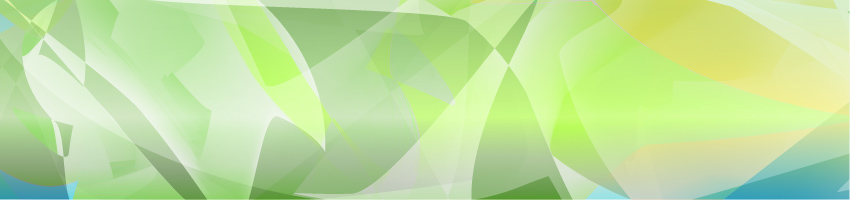

Попрошу немного отредактировать статью.
На всем протяжении создания виртуальной машины вы используете название host001
А в запуске и остановке название my_server
Так вот. Можно было бы и везде одно название использовать
Спасибо исправил имя сервера